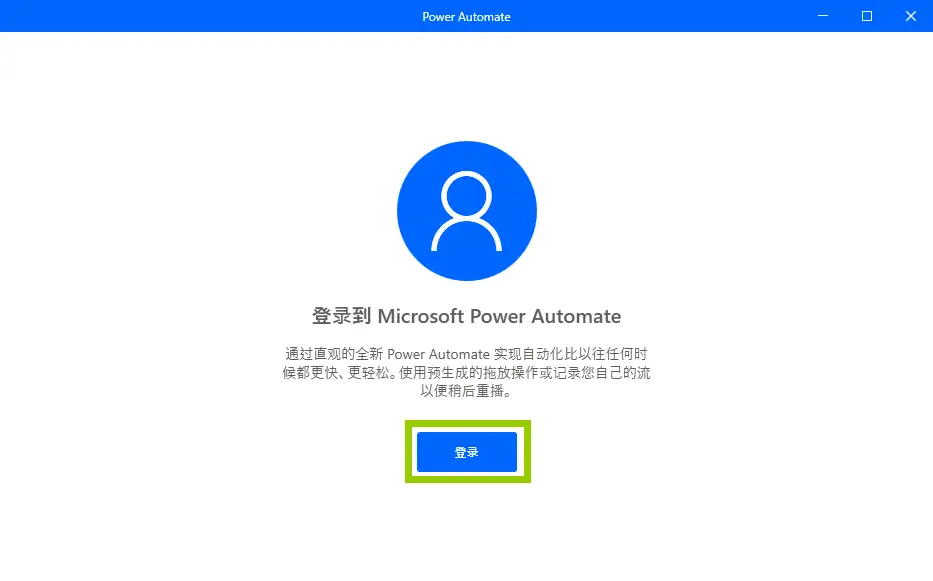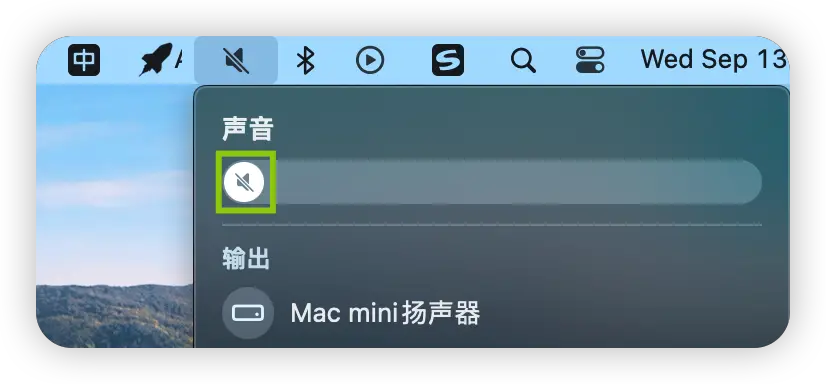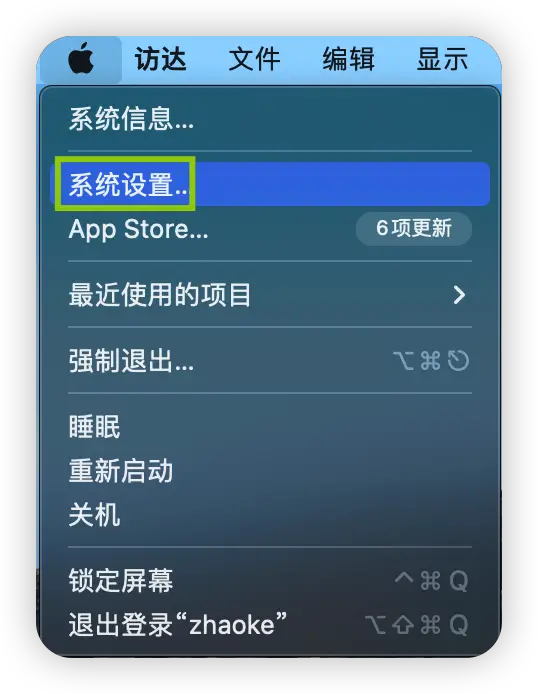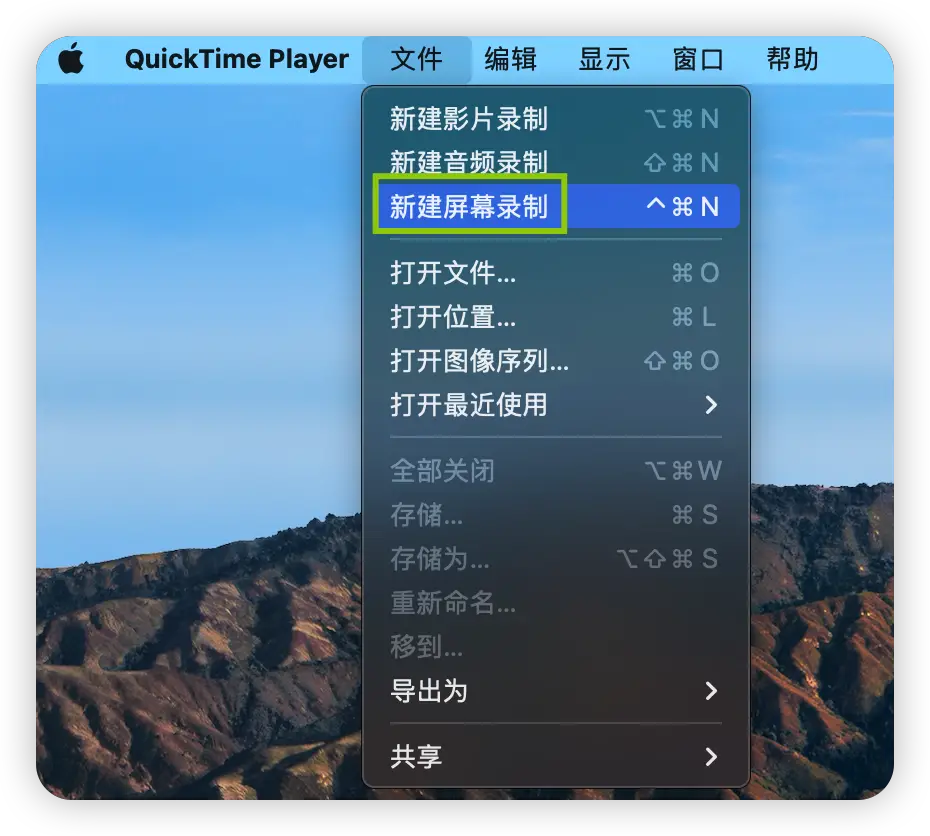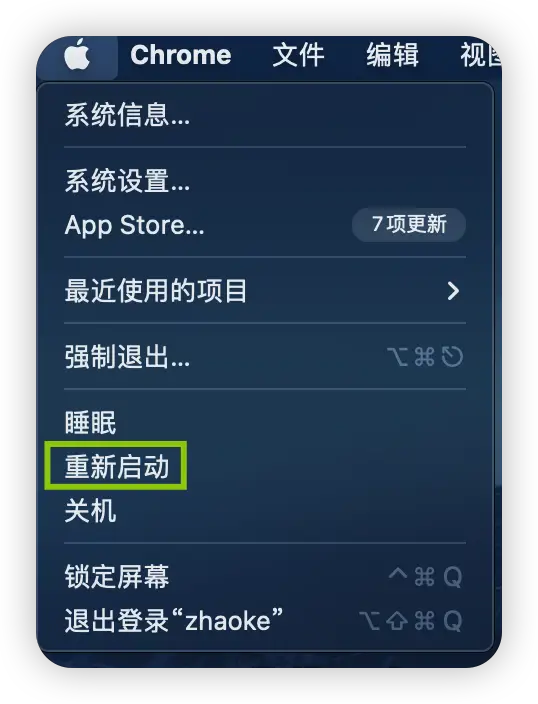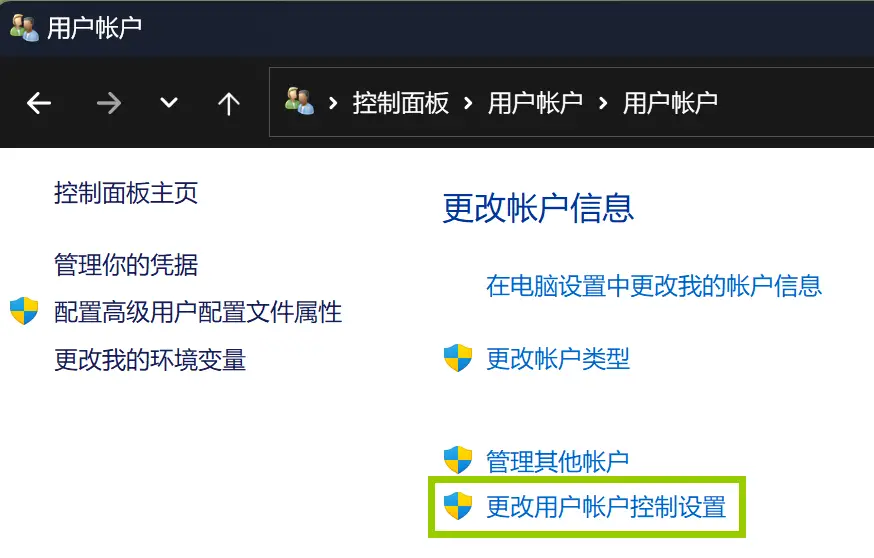目录
概述
默认情况下在Windows桌面的左下角会显示搜索框,如果你不希望在此处出现搜索框可以通过简单的设置来隐藏,本教程将分别介绍如何在Windows10和Windows11中关闭桌面的搜索框。
操作环境
操作系统:Windows
操作步骤
方法一:在Windows10系统中关闭任务栏中的搜索框。
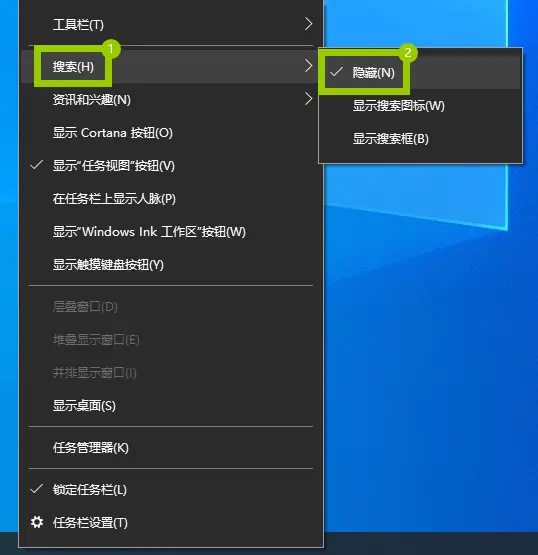
在Windows10中关闭搜索栏非常简单,只需要在桌面下方的任务栏处右键,在弹出来的选单中选择“搜索”,并在子菜单中选择“隐藏”按钮即可。
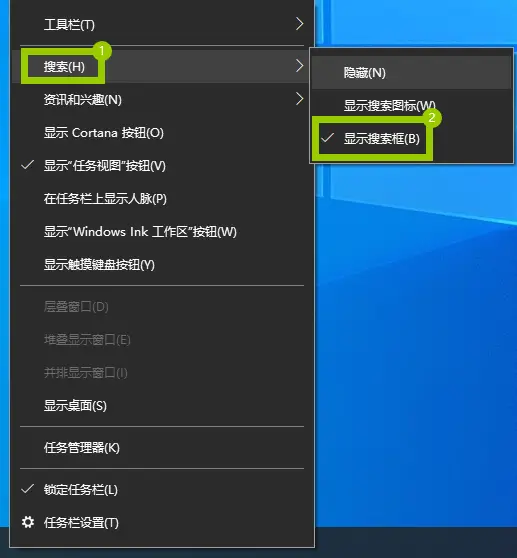
在桌面下方的任务栏处右键,在弹出来的选单中点选“搜索”按钮,在子菜单中选择“显示搜索图标”或者“显示搜索框”即可将桌面搜索框显示出来。
方法二:在Windows11系统中关闭任务栏中的搜索框。
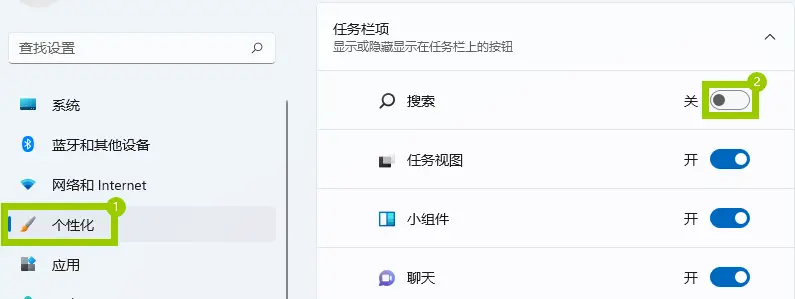
Windows11系统与Windows10系统的菜单布局有很大的差异,你无法在通过任务栏右键选单直接设置关闭搜索框。需要在Windows11系统设置中进行设置,适用快捷键“Windows+i”或者在桌面“开始”按钮的右键选单中选择“设置”按钮进入系统设置窗口,在系统设置窗口的左侧列表选择“个性化”图标,在右边的“任务栏项”区域可以设置显示或隐藏在任务栏上的按钮,在图标列表的第一个“搜索”图标后关掉开关即可完成设置,如要恢复再打开就可以了。
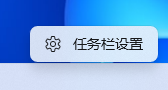
在Windows11桌面任务栏的右键鼠标会弹出来“任务栏设置”的图标,点选后可以快速进入设置任务栏图标。